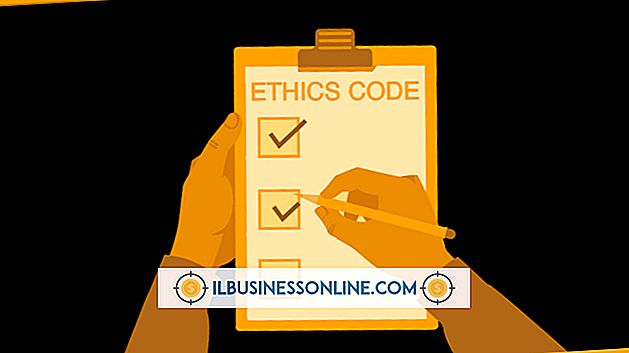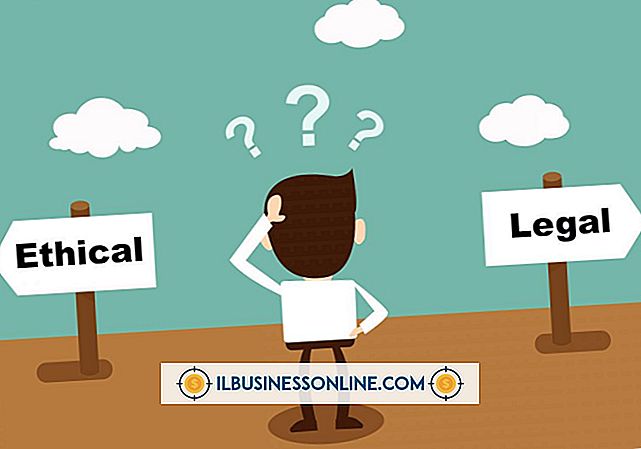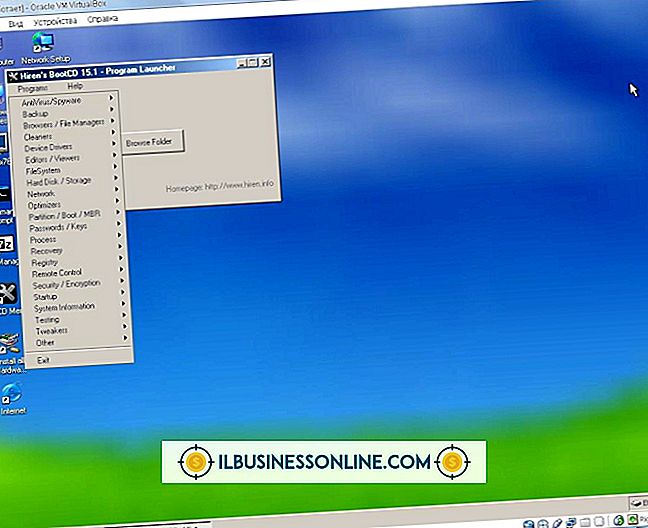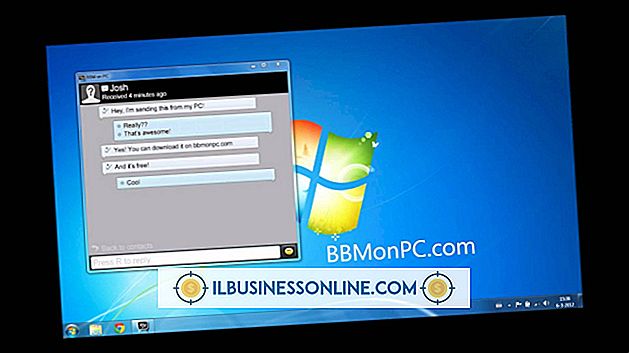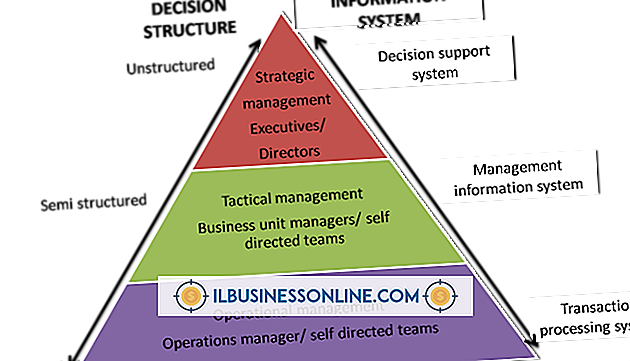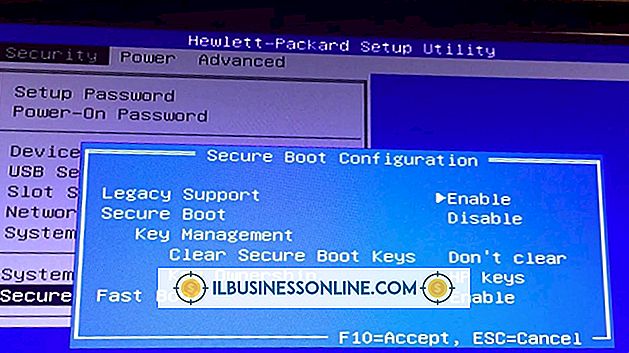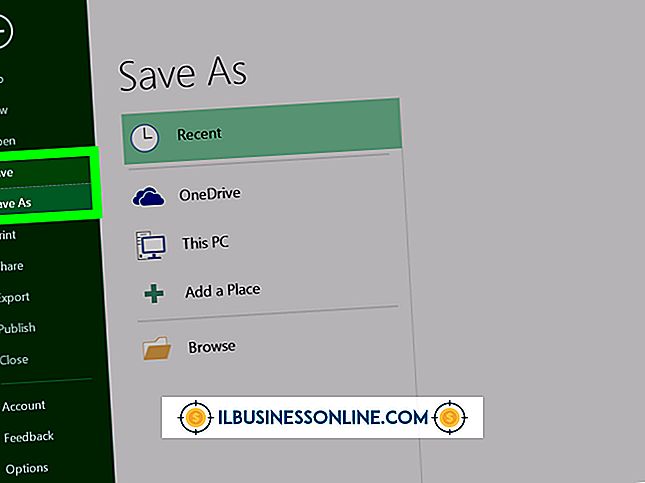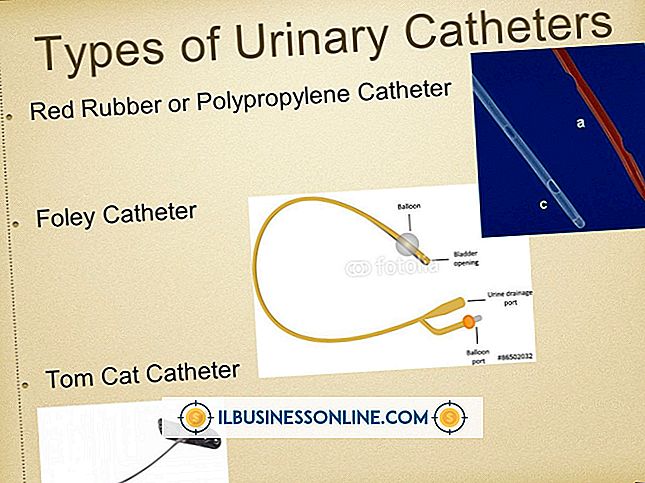Cara Memasukkan Subscript di Excel

Ekspresi pemformatan yang benar seperti "H2O" di lembar bentang Excel Anda mengharuskan penggunaan subskrip. Pemformatan subskrip membuat huruf atau angka tampak lebih kecil dan sedikit di bawah teks lainnya. Menambahkan subskrip ke Excel biasanya merupakan masalah sederhana pengaturan font, tetapi Anda mungkin mengalami keterbatasan saat menambahkan subskrip ke sel yang berisi angka atau rumus. Anda dapat mengatasi batasan ini dengan mengonversi data Anda menjadi teks sebelum menambahkan subskrip.
1.
Konversikan sel menjadi nilai teks jika mengandung angka atau rumus dan Anda hanya ingin membuat bagian dari subskrip sel. Jika Anda ingin seluruh sel menjadi subskrip, biarkan apa adanya. Untuk mengonversi sel menjadi teks, klik kanan sel, pilih "Format Sel, " pilih tab "Nomor", pilih "Teks, " lalu klik "OK."
2.
Masukkan karakter yang ingin Anda tampilkan dalam subskrip menggunakan ukuran font default, jika belum ada dalam sel.
3.
Pilih sel atau teks yang ingin Anda konversi.
4.
Klik kanan pilihan dan pilih "Format Sel" untuk membuka kotak dialog Pemformatan Sel.
5.
Klik kotak di sebelah "Subskrip" di bawah tab Font, dan kemudian klik "OK." Sel atau teks yang dipilih ditampilkan sebagai karakter subskrip.
Peringatan
- Informasi dalam artikel ini berlaku untuk Excel 2003, 2007, 2010 dan 2013. Ini mungkin sedikit berbeda atau signifikan dengan versi atau produk lain.